Aktivieren von Sensitivitätskennzeichen in Azure AD
1. Öffnen Sie ein Windows PowerShell-Fenster auf Ihrem Computer. Sie können es ohne erweiterte Rechte öffnen.
2. Führen Sie die folgenden Befehle aus, um die Ausführung der Cmdlets vorzubereiten.
Install-Module AzureADPreview Import-Module AzureADPreview AzureADPreview\Connect-AzureAD
Geben Sie auf der Seite Anmelden bei Ihrem Konto Ihr Administratorkonto und Ihr Passwort ein, um sich mit Ihrem Dienst zu verbinden, und wählen Sie Anmelden.
3. Holen Sie die aktuellen Gruppeneinstellungen für die Azure AD-Organisation und zeigen Sie die aktuellen Gruppeneinstellungen an.
$grpUnifiedSetting = (Get-AzureADDirectorySetting | where -Property DisplayName -Value "Group.Unified" -EQ) $Setting = $grpUnifiedSetting $grpUnifiedSetting.Values
4. Aktivieren Sie die Funktion:
$Setting["EnableMIPLabels"] = "True"
Eine Microsoft-Dokumentation mit weiteren Einzelheiten finden Sie hier.
Synchronisieren Sie Ihre Sensitivitätskennzeichen mit Azure AD und aktivieren Sie sie für Container
1. Um Ihre Sensibilitätskennzeichen mit Azure AD zu synchronisieren, müssen Sie zunächst eine Verbindung zur Security & Compliance PowerShell herstellen.
Melden Sie sich z. B. in einer PowerShell-Sitzung, die Sie als Administrator ausführen, mit einem globalen Administratorkonto an.
2. Führen Sie dann den folgenden Befehl aus, um sicherzustellen, dass Ihre Sensitivitätskennzeichen mit Microsoft 365-Gruppen verwendet werden können:
Execute-AzureAdLabelSync
3. Sie können nun Sensitivitätskennzeichen für Gruppen und Websites aktivieren, während Sie ein Kennzeichen in Microsoft Purview Information erstellen oder bearbeiten.
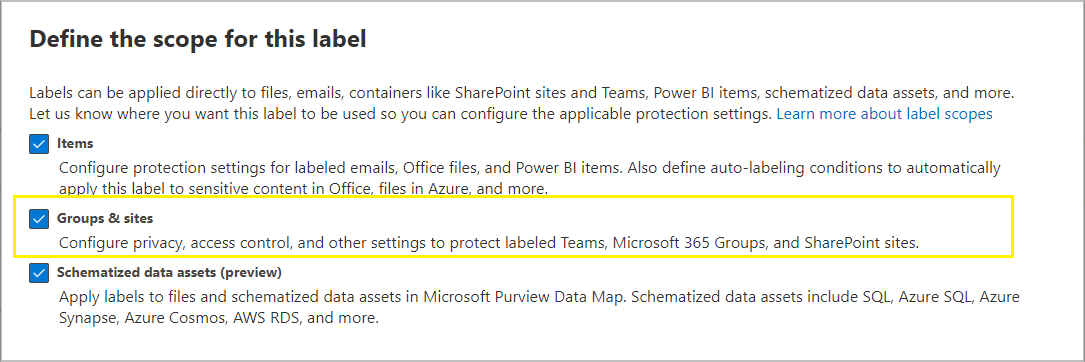
Erstellung Ihrer Sensibilitätskennzeichen
Nachdem nun alle Voraussetzungen erfüllt sind, können Sie in Microsoft Purview Information eine neue Sensibilitätskennzeichnung erstellen.
Geben Sie einen Namen und eine Beschreibung für Ihr Label ein:
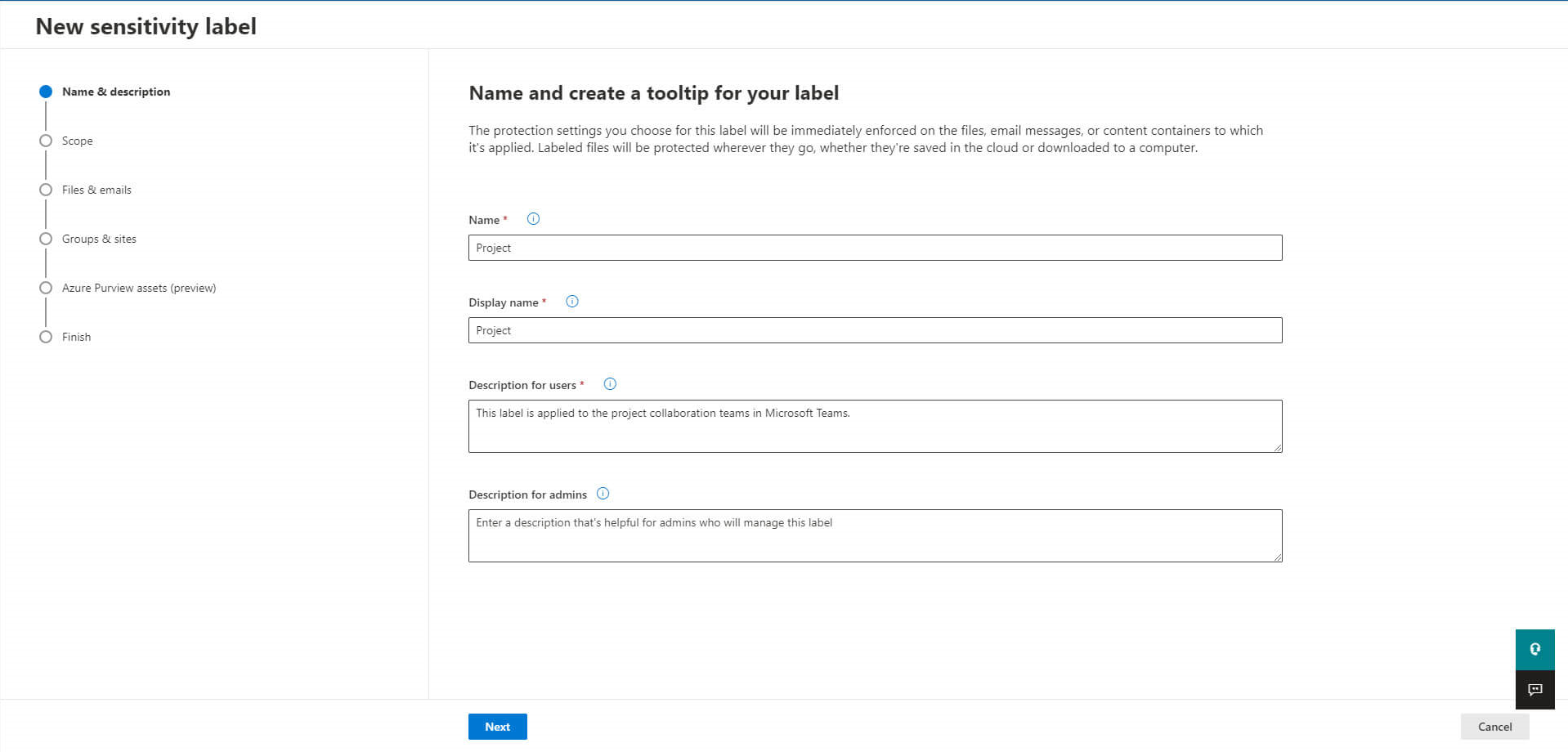
Definieren Sie den Geltungsbereich Ihres Labels, damit es auf Gruppen und Standorte angewendet werden kann:
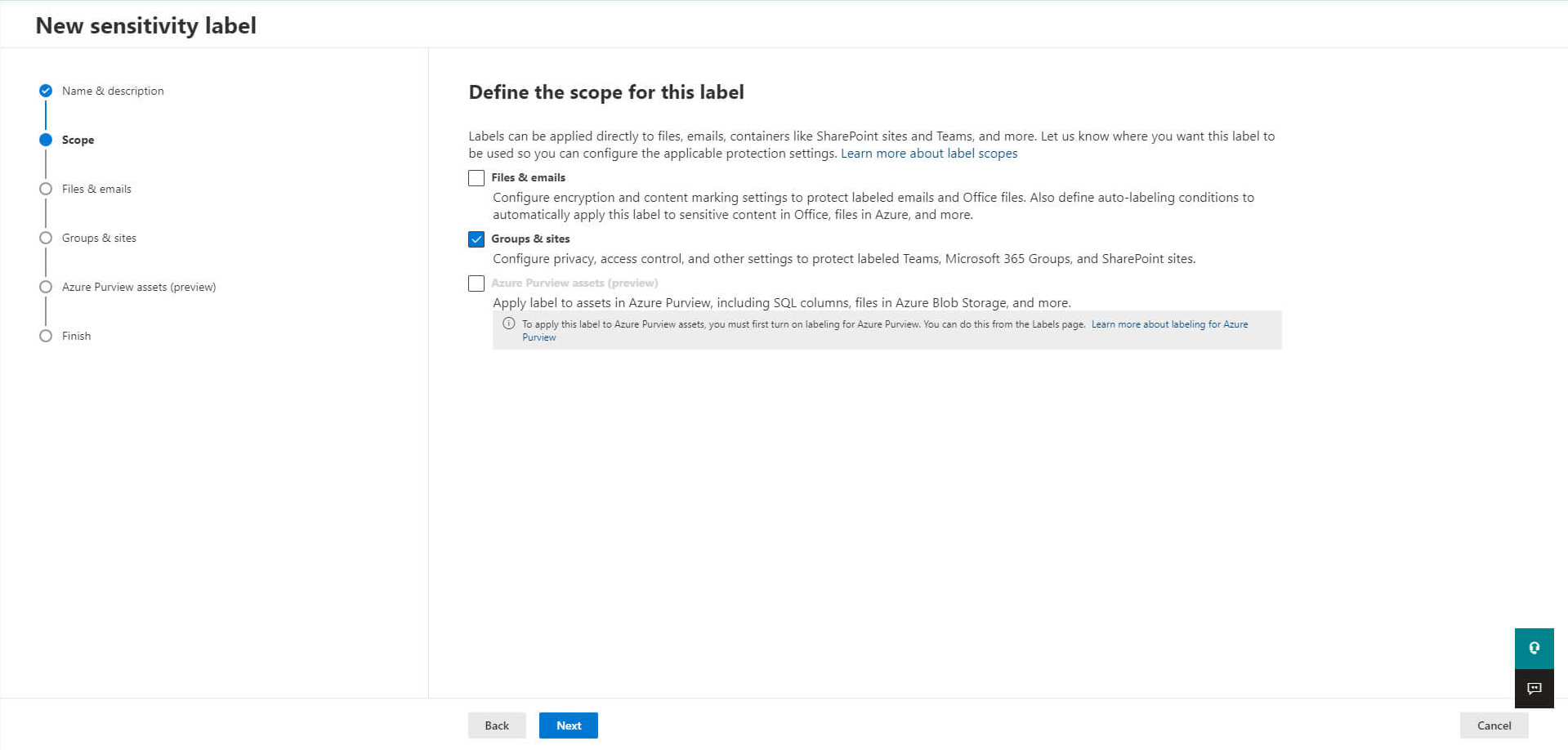
Konfigurieren Sie Ihre Schutzeinstellungen:
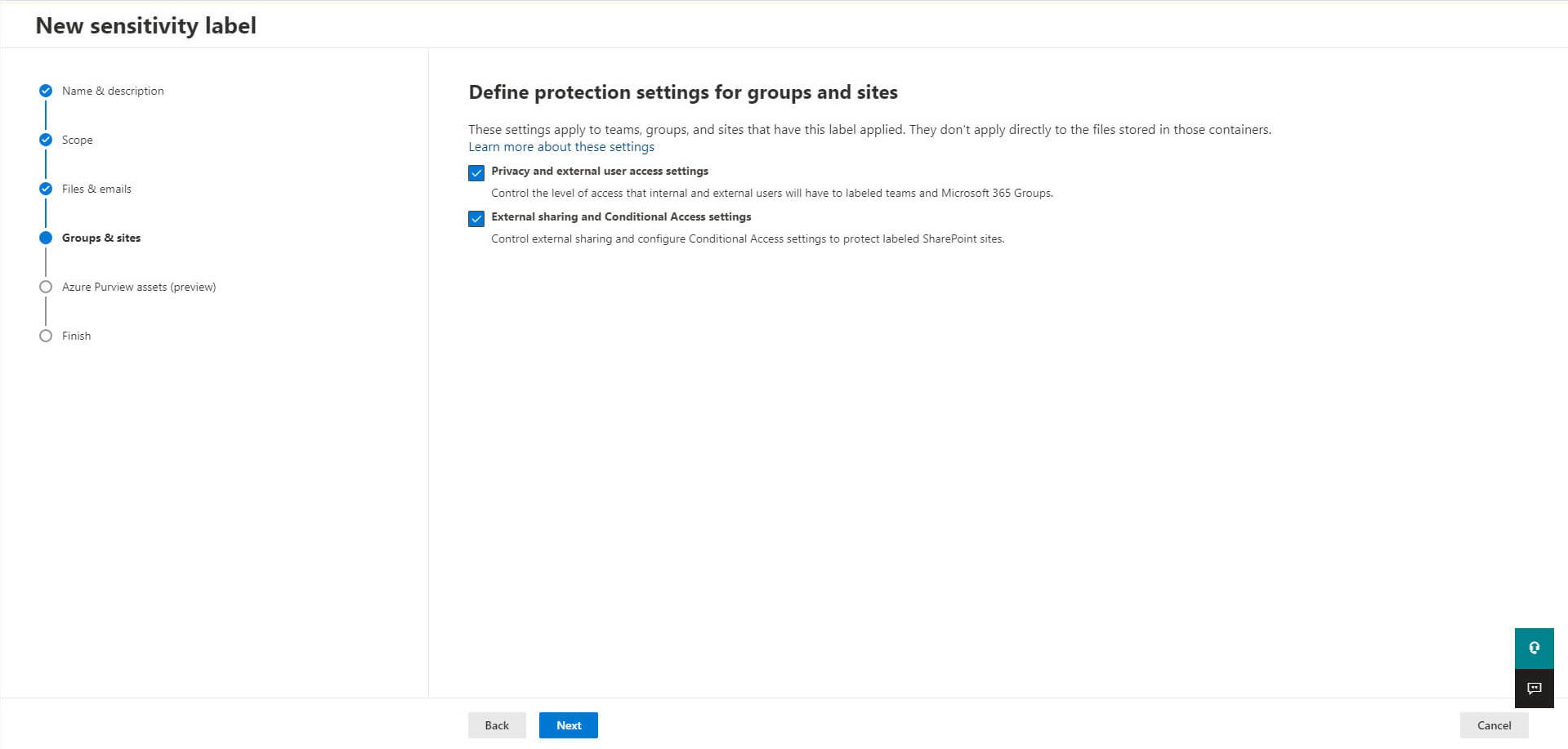
Zunächst mit den Einstellungen für den externen Benutzerzugang:
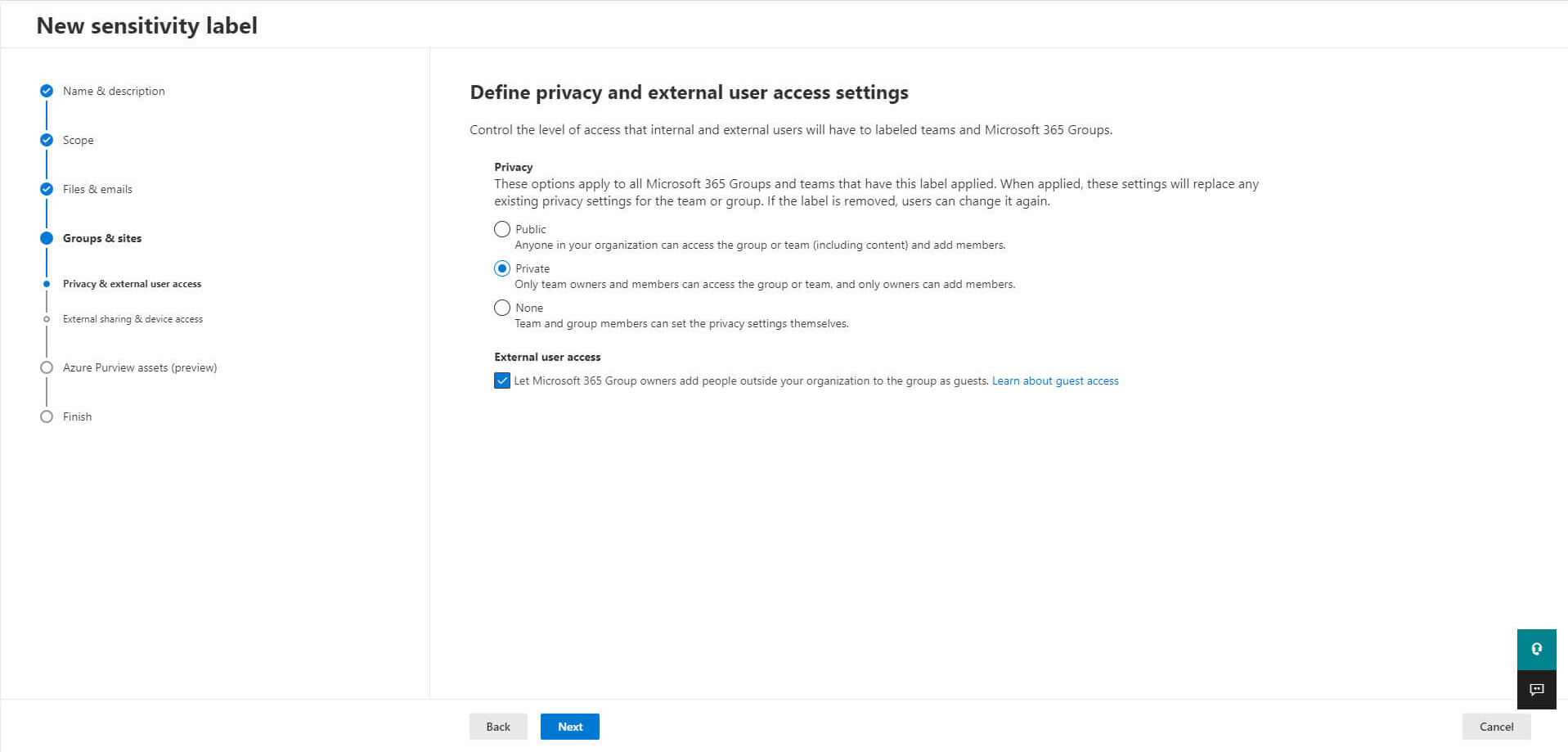
Und dann mit externer Freigabe und Gerätezugriff:
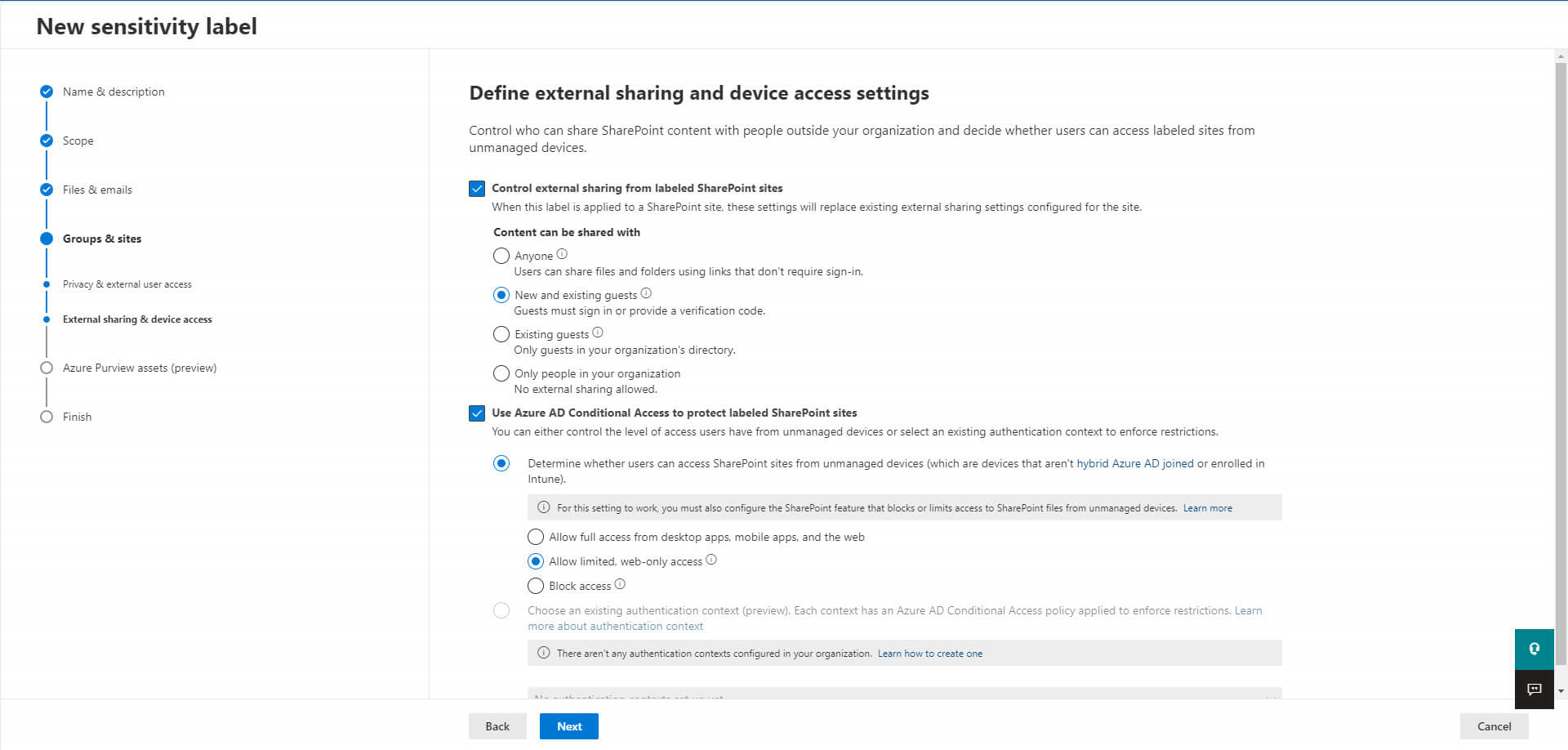
Der letzte Schritt ist nun die Veröffentlichung dieses neuen Labels:
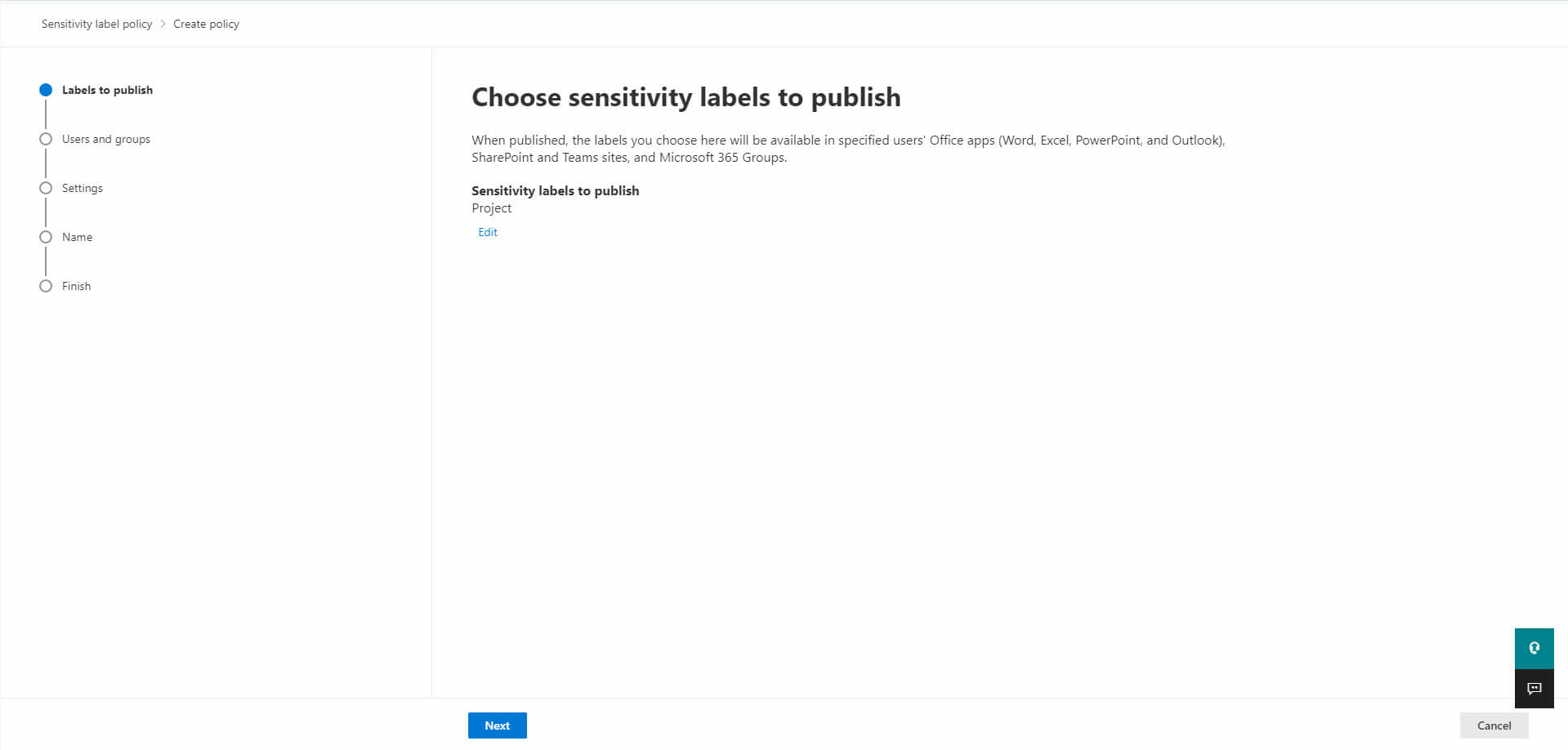
Hier können Sie das Standardetikett auswählen, das Sie bei der Erstellung eines neuen Teams verwenden möchten:
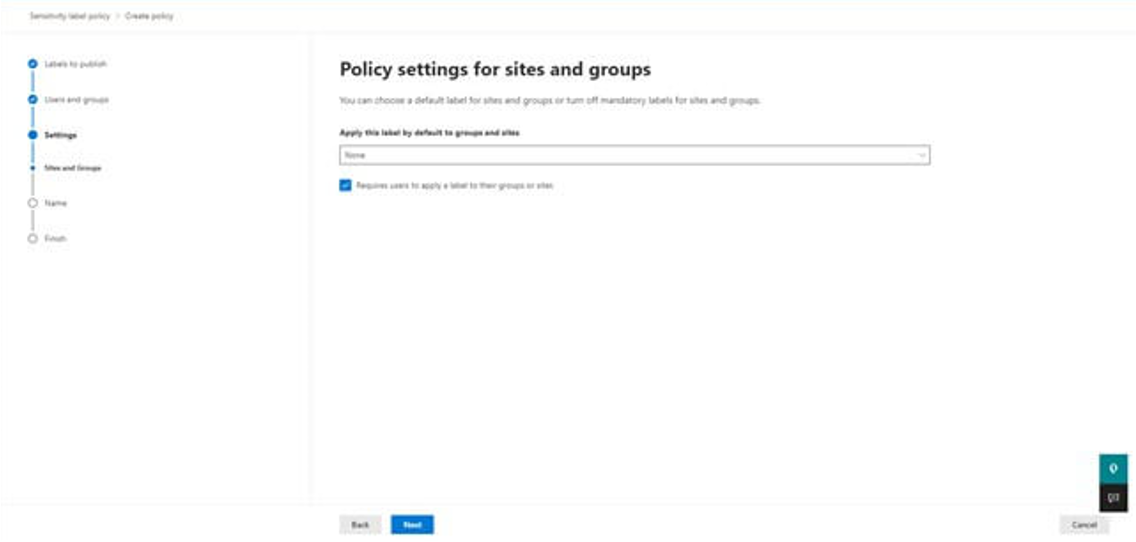
Und schließlich benennen Sie Ihre Richtlinie:
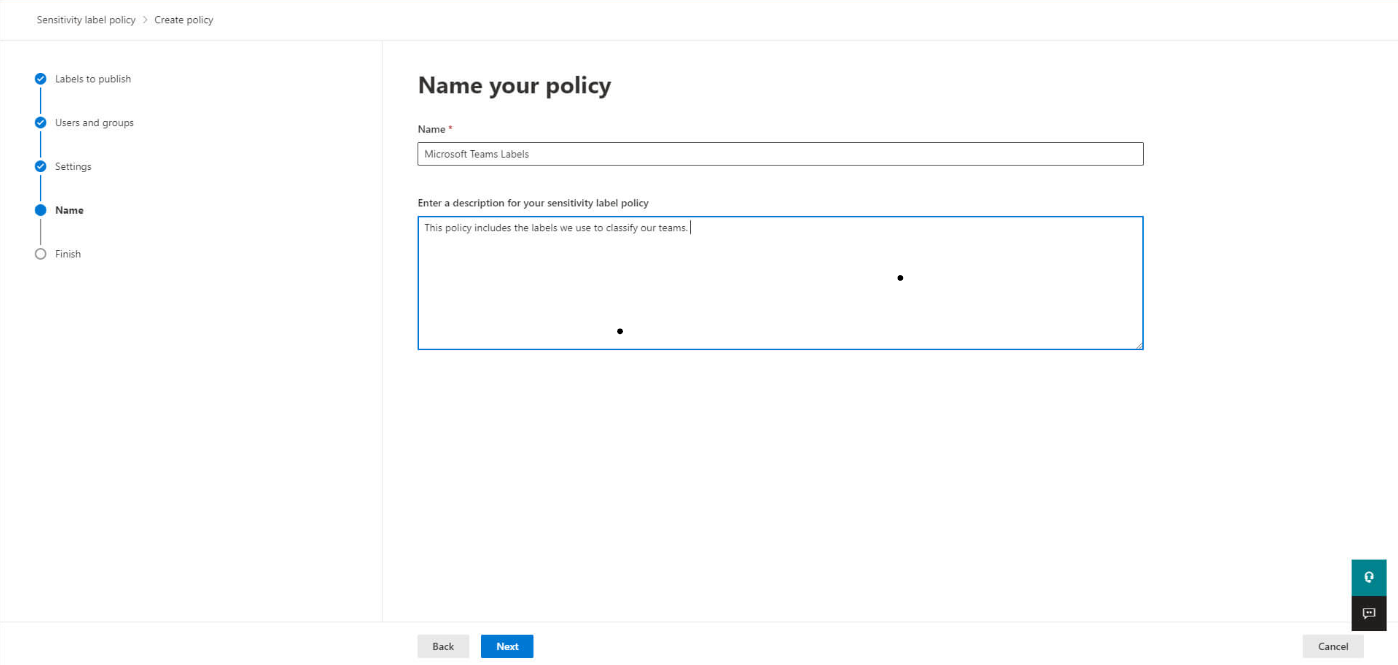
Wie sieht es mit der Teameinteilung aus?
Team-Klassifizierungsetiketten sind Textstrings, die Sie mit einer Microsoft 365-Gruppe verknüpfen, aber sie haben keine zugehörigen Kontrollen oder Richtlinien.
Die Klassifizierungskennzeichen des Teams sind lediglich Metadaten; für die Sicherheit müssen Sie Empfindlichkeitskennzeichen und Richtlinien verwenden. Die Klassifizierungskennzeichnungen müssen mit PowerShell hinzugefügt werden, und Sie können sie nicht mit Kennzeichnungen für die Sensibilität kombinieren.
Möchten Sie mehr über die Verbesserung Ihrer Microsoft Teams-Erfahrung erfahren?
Powell Teams hilft der IT-Abteilung und den Endbenutzern, häufige Probleme mit Microsoft Teams zu überwinden und gleichzeitig eine verbesserte und ansprechende Zusammenarbeit zu ermöglichen. Erfahren Sie mehr darüber, wie Sie mit Powell Teams die Zusammenarbeit mit Microsoft Teams sowohl für IT-Teams als auch für Benutzer auf die nächste Stufe bringen können.




